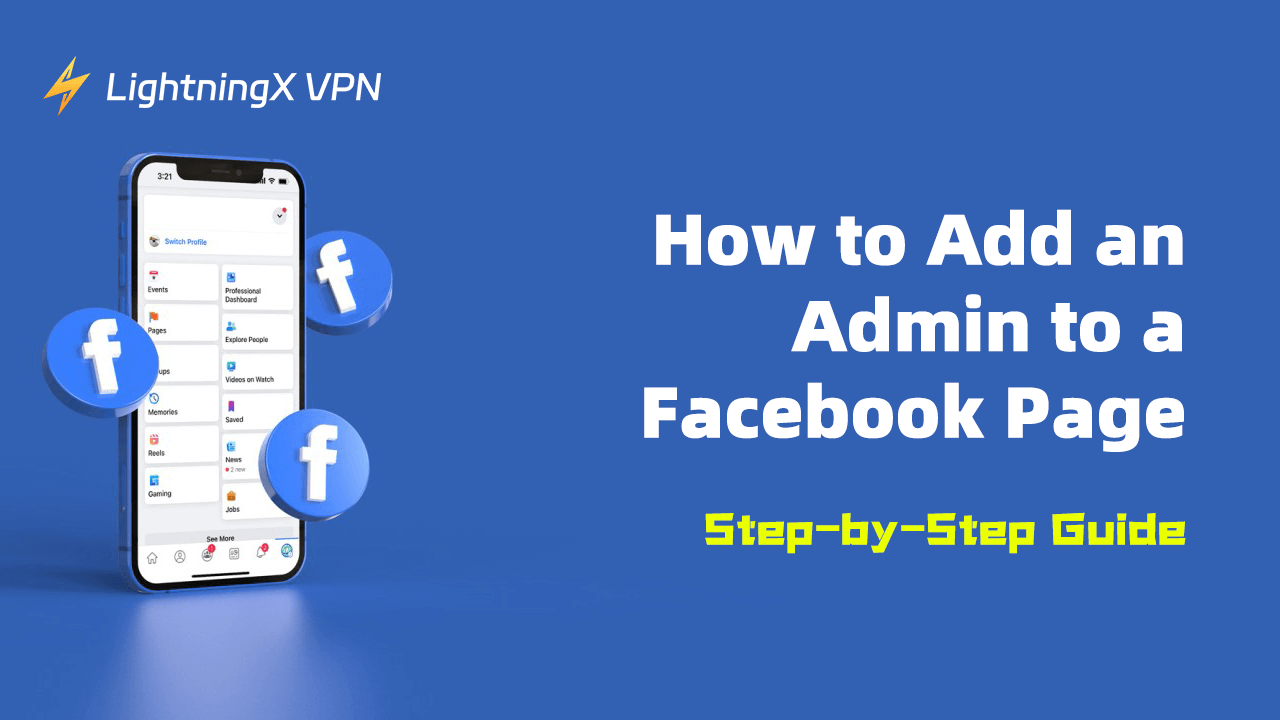¿Cómo añadir un administrador a una página de Facebook? Es muy sencillo. Solo necesitas ir a la configuración de Facebook y hacer clic en varios botones para agregar un administrador con éxito.
Después de la configuración, tú y tu equipo disfrutarán de una alta eficiencia en la gestión de la página pública de Facebook. Sigue leyendo esta guía para aprender más consejos prácticos.
¿Qué es un administrador de Facebook?
La gestión de Facebook se refiere a un método de control de una página pública de Facebook. Por ejemplo, cuando se crea una cuenta pública de Facebook con fines comerciales, se pueden realizar pasos específicos para asignar a otros usuarios como administradores. Esto les permite gestionar diversos aspectos de la página pública, como publicar y editar publicaciones o ocultar y eliminar comentarios inapropiados.
A través de este enfoque, las empresas o marcas pueden mejorar significativamente la eficiencia operativa y distribuir eficazmente las tareas de marketing o promoción.
Relacionado: ¿Cómo Desvincular Facebook e Instagram? [La Guía Más Reciente]
Cómo añadir un administrador a una página de Facebook – Guía paso a paso
Aquí están los pasos para añadir un administrador a la página de Facebook en tu iPhone, Android, tablet, PC con Windows o Mac. Sin embargo, solo un administrador puede añadir a otro administrador en la página de Facebook. Si aún no eres administrador, pide al actual administrador que te dé la autenticación.
Añadir un administrador a una página de Facebook en Android
Paso 1. Abre la aplicación de Facebook en tu dispositivo móvil.
Paso 2. Toca las tres líneas horizontales en la esquina superior derecha de la página de inicio de Facebook. Luego, toca “Grupos” y “Tus grupos”. Selecciona tu grupo. Puedes tocar “Ver más” para comprobar todos los grupos.
Paso 3. Toca los tres puntos junto al nombre de la persona a la que deseas darle permisos de administrador.
Paso 4. Selecciona “Invitar como administrador” o “Invitar como moderador”.
Paso 5. Toca “ENVIAR INVITACIÓN” o “HACER MODERADOR”. Ahora, la persona será administradora de la página de Facebook.
Nota: Si no hay moderadores ni administradores, un miembro puede hacerse administrador.
Añadir un administrador a una página de Facebook en iPhone
Paso 1. Ve a la aplicación de Facebook en tu iPhone.
Paso 2. Toca las tres líneas horizontales en la esquina inferior derecha de Facebook. Luego, toca “Grupos” y “Tus grupos”. Elige el grupo que estás gestionando. Puedes tocar “Ver más” para ver los grupos.
Paso 3. Toca el ícono con una estrella, luego toca “Personas” debajo de “Atajos de herramientas”.
Paso 4. Selecciona el nombre de la persona que deseas autenticar.
Paso 5. Toca “Agregar (nombre) como administrador” o “Agregar (nombre) como moderador”. Luego, toca confirmar. Ahora la persona puede gestionar o editar el contenido de la página de Facebook.
Añadir un administrador a una página de Facebook en el escritorio
Paso 1. En el escritorio, puedes ir directamente a facebook.com/groups y seleccionar tu grupo.
Paso 2. Haz clic en “Miembros” o “Personas” debajo de la foto de portada del grupo.
Paso 3. Haz clic en los tres puntos junto al nombre de la persona a la que deseas hacer administrador o moderador.
Paso 4. Selecciona “Invitar como administrador” o “Invitar como moderador”. Luego, elige “Enviar invitación”. Ahora, la persona tiene la autenticación para gestionar la página de Facebook.
¿Por qué deberías añadir un administrador a una página de Facebook?
Establecer un administrador para una cuenta de Facebook generalmente lo hacen empresas o equipos. Este tipo de cuentas requieren actualizaciones frecuentes, gestión de contenido y respuestas a comentarios. Por lo tanto, tener a varias personas gestionando la cuenta es algo común. Asignar administradores a los miembros del equipo puede ayudar a lograr una gestión eficiente de la cuenta.
Además, dado que depender de una sola persona para gestionar una cuenta pública puede llevar a la pérdida o inaccesibilidad de la cuenta, agregar otros administradores puede mitigar esos riesgos o recuperar la cuenta de Facebook a tiempo. Además, cuando algunos miembros no pueden gestionar la cuenta a tiempo, otros pueden intervenir para manejar el contenido, asegurando la continuidad.
En resumen, asignar administradores a una página pública de Facebook permite realizar actividades de marketing de manera eficiente, continua, innovadora y segura.
Herramienta para proteger la cuenta de Facebook
En general, la cuenta de redes sociales de una estrella, persona famosa o empresa es más fácil de hackear que la de una persona común. Esto se debe a que sus cuentas tienen mucho valor, por lo que los hackers podrían robar información importante para obtener dinero. En este caso, prueba una VPN confiable y robusta, como LightningX VPN.
Primero, LightningX VPN asegura proteger tu cuenta de Facebook. La mayoría de las veces, cuando navegas por sitios web o aplicaciones, tus datos personales son recolectados por otros. Incluso puedes buscar tu dirección IP real desde un navegador. Sin embargo, una fuga de datos nunca ocurrirá cuando uses LightningX VPN. Utiliza los mejores protocolos de VPN como WireGuard y Shadowsocks, ofreciendo el cifrado más fuerte.
Mientras tanto, también se puede usar para desbloquear contenido restringido geográficamente en tu región. Puedes cambiar tu IP real a más de 2,000 ubicaciones específicas en más de 50 países. Es compatible con múltiples plataformas, incluyendo Windows, macOS, Android, iOS, Android TV, Apple TV y dispositivos Linux. Actualmente ofrece una prueba gratuita de un día para todos. ¡Ven y pruébalo!

Cómo añadir un administrador a una página de Facebook – Preguntas frecuentes
P: ¿Cómo hago que alguien sea administrador de mi página de Facebook?
Para hacer que alguien sea administrador en tu Facebook, puedes ir a Facebook y completar el proceso. Los pasos detallados para diferentes dispositivos están listados arriba en el post.
P: ¿Dónde está la sección de administrador en la página de Facebook?
La sección de administrador se encuentra al ingresar en Configuración y privacidad > Configuración > Configuración de la página > Acceso a la página. Los pasos detallados para hacer a alguien administrador están listados en el post.
P: ¿Cómo añadir un administrador en el Meta Business Suite de Facebook?
Puedes hacer clic en Configuración > Personas > Añadir personas. En el cuadro, ingresa la dirección de correo electrónico de la persona que deseas hacer administrador. Luego, elige el nivel de administrador y guarda la opción.
P: ¿Cómo transfiero la propiedad de una página de Facebook?
Puedes ir a Configuración > Roles de página (o Acceso a página). Luego, ingresa el nombre o correo electrónico del nuevo propietario en “Asignar un nuevo rol en la página”. Luego, selecciona “Administrador” y haz clic en “Añadir”. Necesitarás confirmar ingresando la contraseña.
Conclusión
Ahora sabes cómo añadir un administrador a una página de Facebook. Después de la configuración, el nuevo administrador puede ayudarte a gestionar la cuenta de Facebook de manera más eficiente. Sin embargo, asegúrate de que la persona a la que le otorgues el rol de administrador sea completamente confiable.